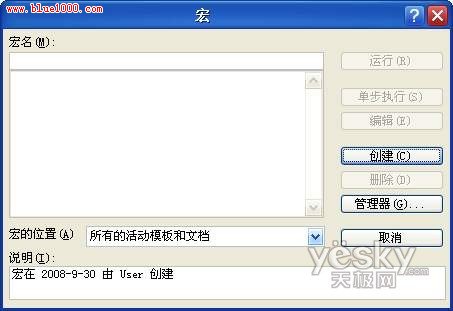1、第一步:启动Word 2003(其他版本操作类似),然后单击菜单“工具→宏→宏”命令,打开“宏”对话框(图1),接着在该对话框“宏名”下边的文本框内输入“Autoexec”(不包括外侧引号),再单击“宏的位置”右边的下拉箭头,选择“Normal.dot(共用模板)”,最后单击“创建”按钮,创建一个名为“Autoexec”的宏。
2、第二步:完成名为“Autoexec”的宏的创建工作之后,这时就会自动打开一个代码窗口(图2拘七呷憎),接着将“Sub Autoexec()”和“End Sub”之间的所有内容替换为以下代码: dlgAnswer = Application.Dialogs (wdDialogFileOpen).Show 完成代码的替换工作后,关闭代码窗口,图2窗口中的所有代码就会自动保存,退出并重新启动Word 2003,就可以看到自动弹出的“打开”对话框了。 怎么样,现在我们打开Word文档,是不是比原来更省事啦?感兴趣的朋友不妨一试。